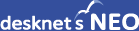V9.0 → V9.5 での変更内容に関する設定項目などの説明
AIアシスタント連携
-
[新機能]AIアシスタント連携が追加されました。
AIアシスタント連携の説明はこちらをご参照ください。
システム管理ユーザーでログインし、[管理者設定 > 外部サービス連携設定 > neoAI Chat連携設定]にてneoAI ChatのURLと、neoAI Chatで発行した組織情報APIキーを設定し、
「neoAI Chat連携」を"使用する"に設定します。
・neoAI Chatの組織情報APIキー取得方法
・neoAI ChatのアシスタントAPIキー取得方法

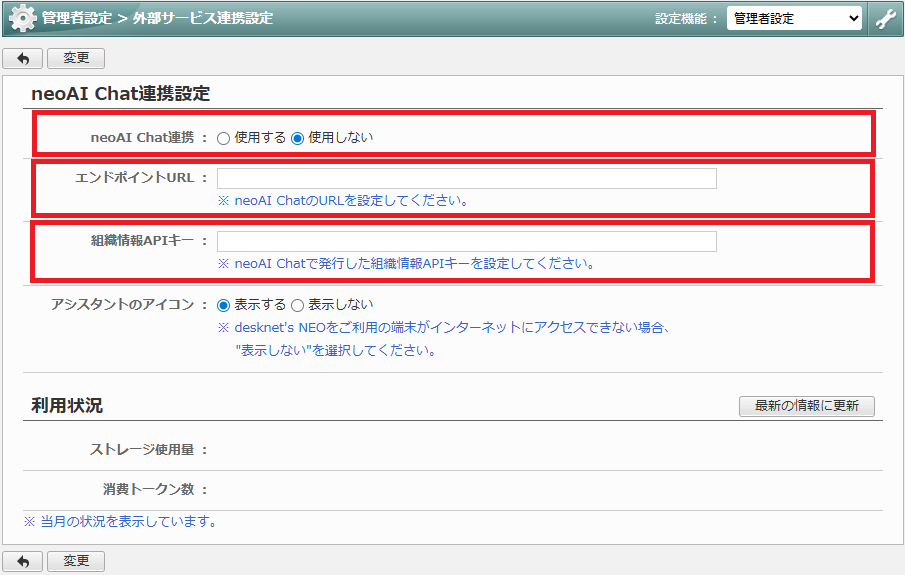
設備予約
-
[機能改善]スタート画面を設定できるようになりました。
[設備予約 > システム管理 > 共通設定]画面にて、設定します。(個人設定でも同様)
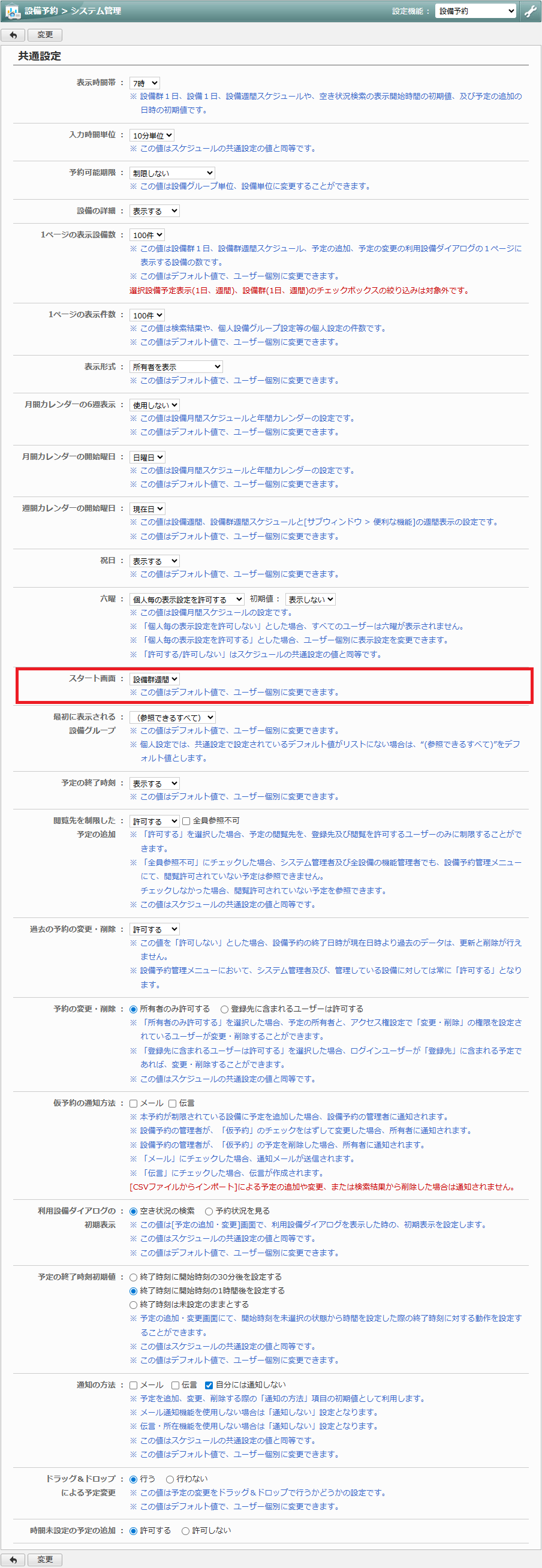
ワークフロー
-
[機能改善]申請書・経路管理者の管理対象を設定できるようになりました。
[ワークフロー > 機能管理 > 申請書・経路管理者設定]画面にて、設定します。
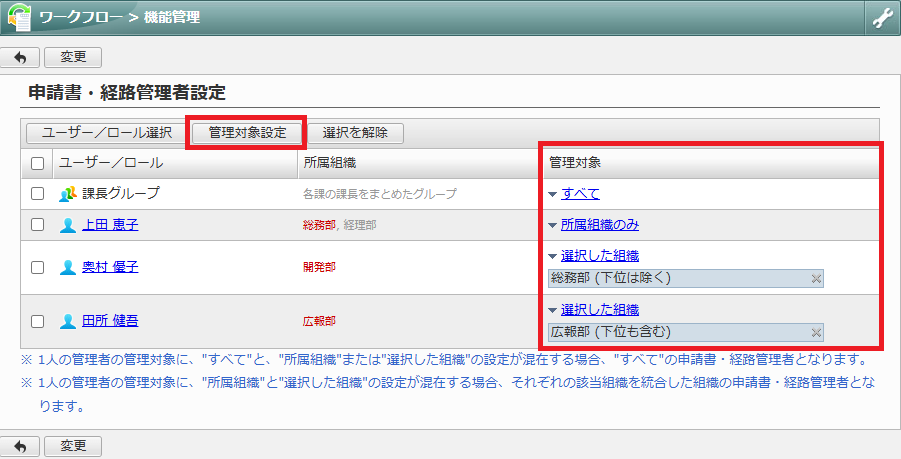
-
[機能改善]申請書管理にて申請経路を作成する際に、管理組織を設定できるようになりました。
[ワークフロー > 申請書管理 > 申請経路設定]画面にて、設定します。
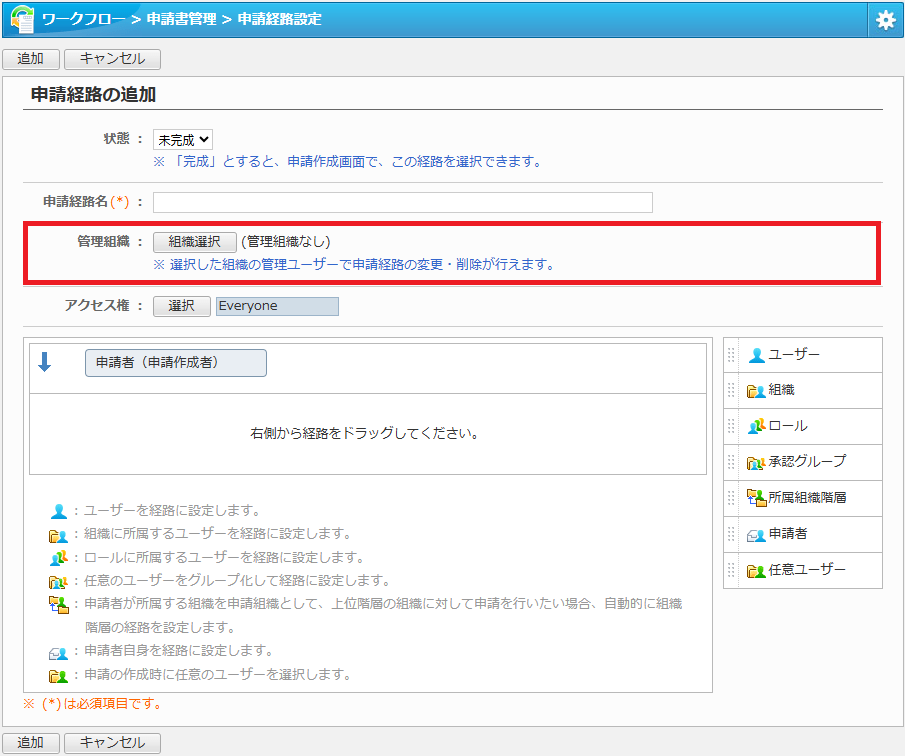
-
[機能改善]申請書管理にて申請書を作成する際に、管理組織を設定できるようになりました。
[ワークフロー > 申請書管理 > 申請書設定]画面にて、設定します。
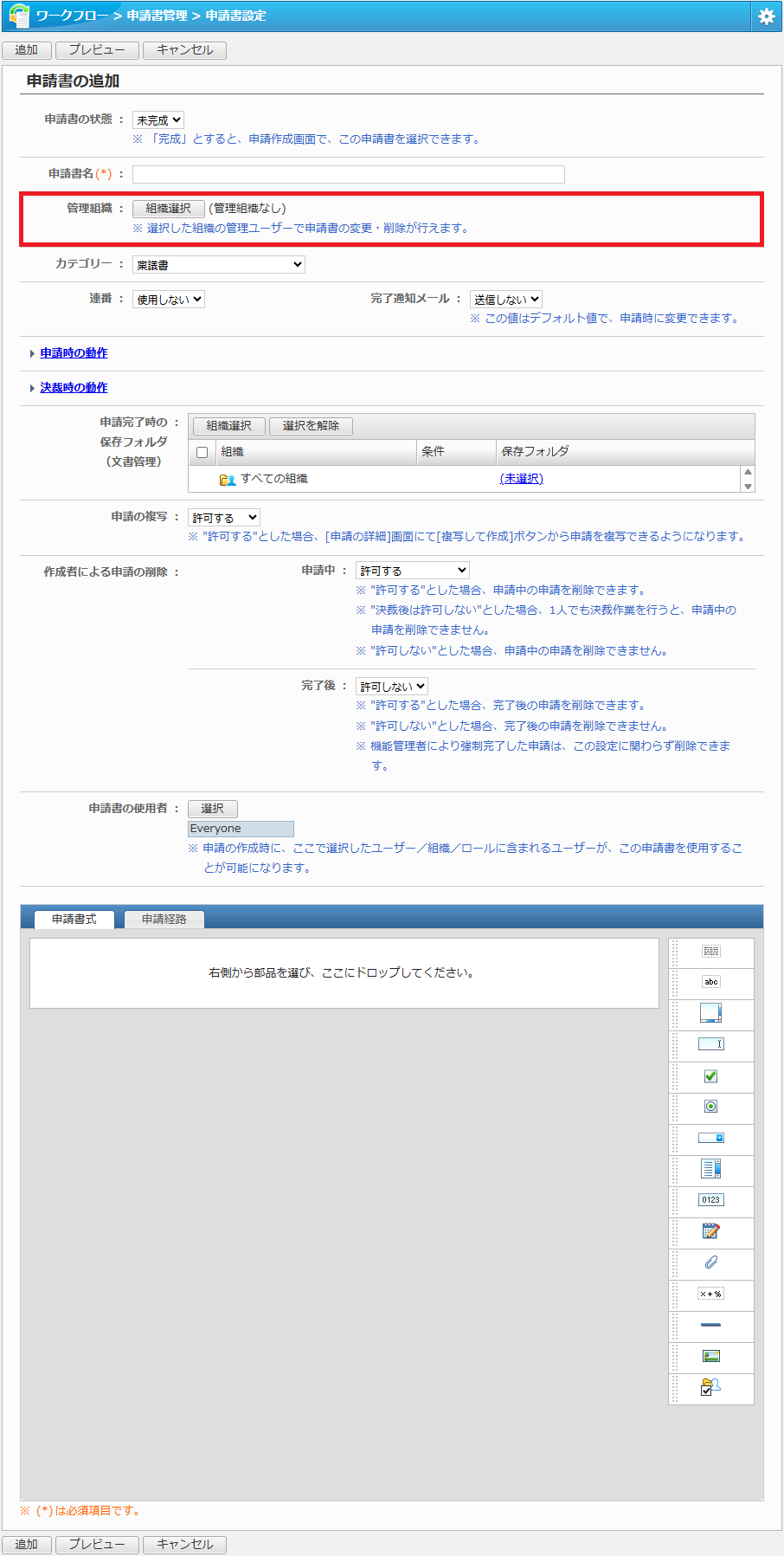
ファイル転送
-
[機能改善]ファイル送信時の「パスワード」を必須にするかどうか設定できるようになりました。
[ファイル転送 > システム管理 > 共通設定]画面にて、設定します。
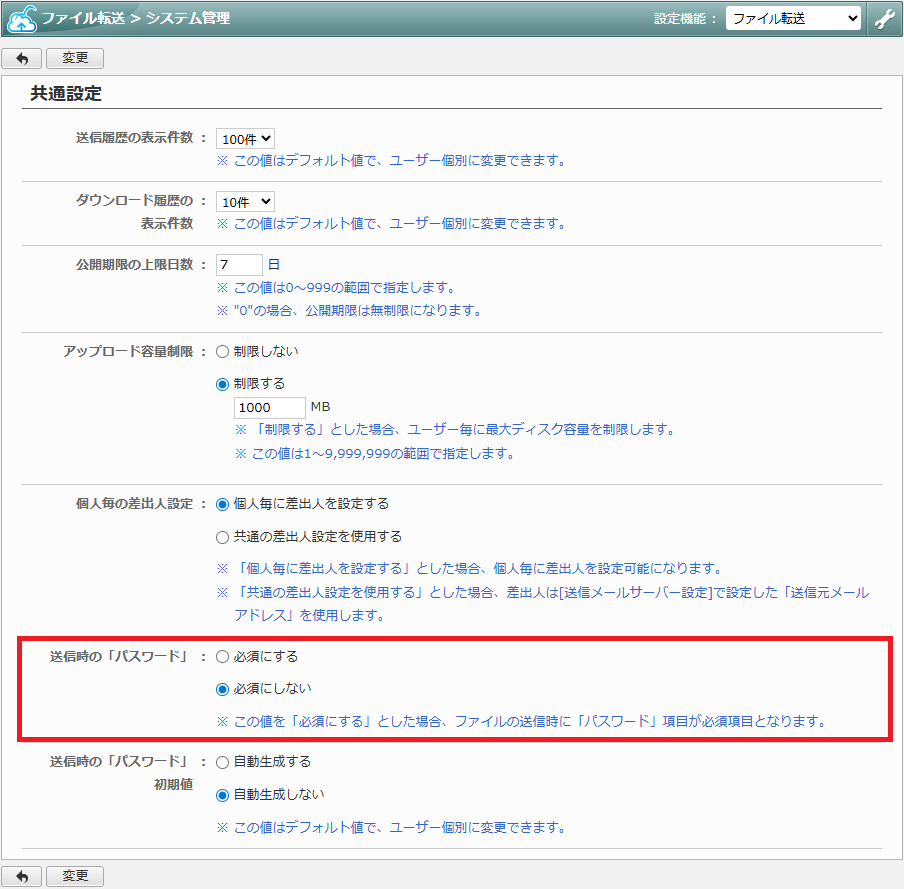
-
[機能改善]ファイル送信時の「パスワード」の初期値を自動生成するかどうか設定できるようになりました。
[ファイル転送 > システム管理 > 共通設定]画面にて、設定します。(個人設定でも同様)
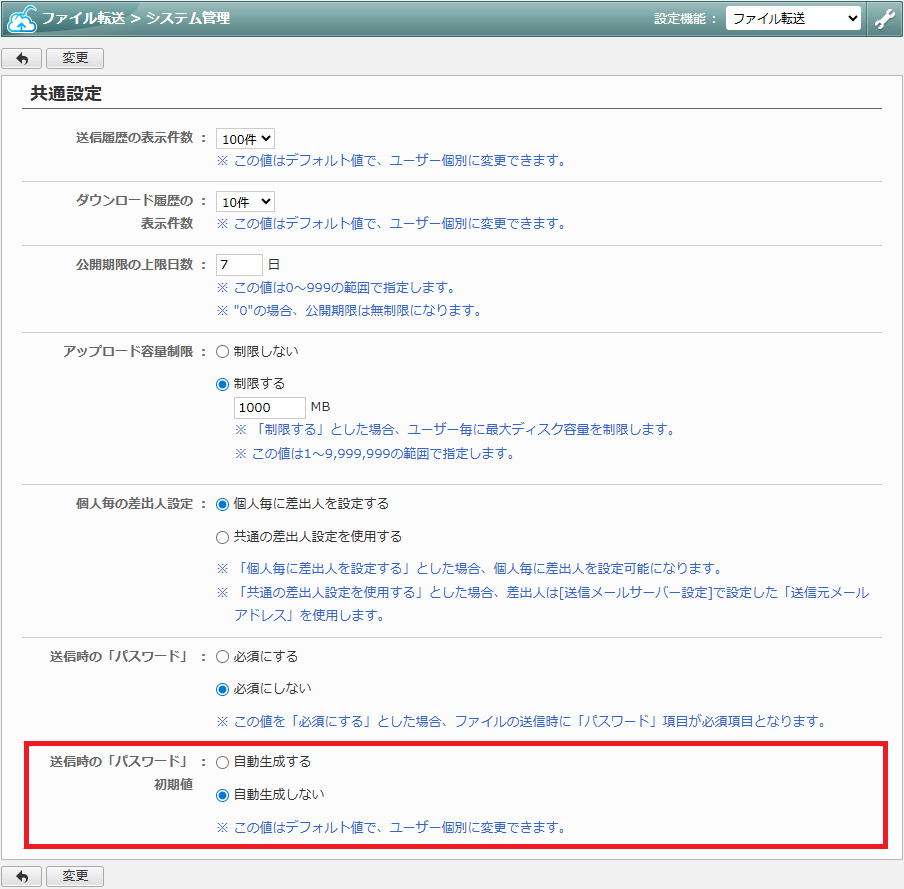
キャビネット
-
[機能改善]フォルダ作成時のアクセス権の初期値を設定できるようになりました。
[キャビネット > システム管理 > 共通設定]画面にて、設定します。(個人設定でも同様)
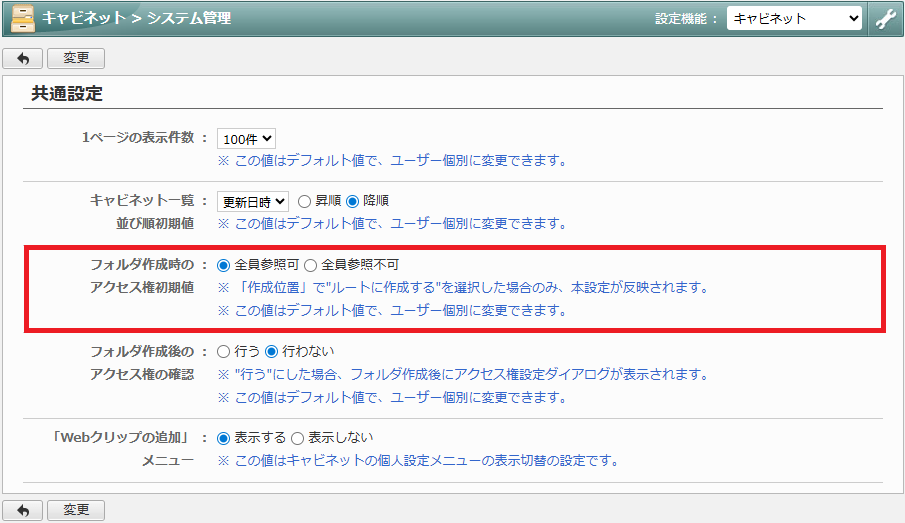
-
[機能改善]フォルダ作成後のアクセス権の確認を行うかどうか設定できるようになりました。
[キャビネット > システム管理 > 共通設定]画面にて、設定します。(個人設定でも同様)
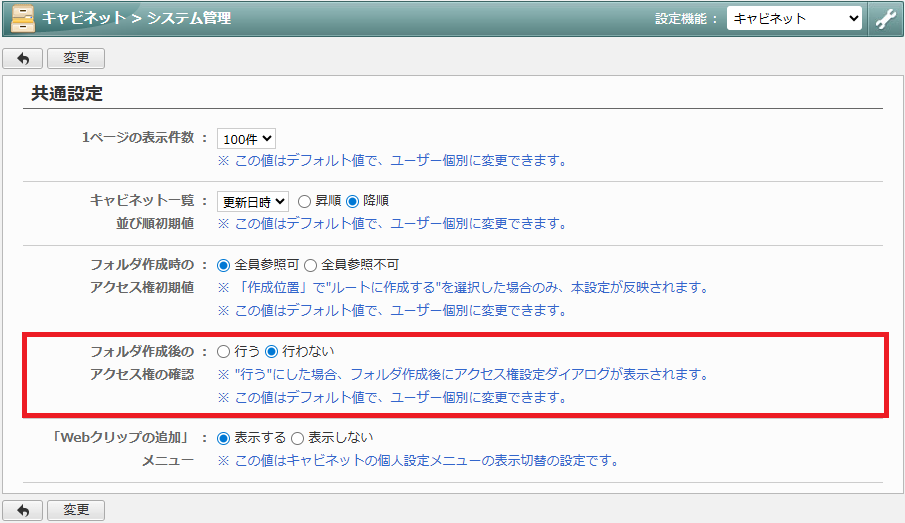
SAML認証連携
-
[機能改善]SAML認証連携を使用するかどうか、本体版とモバイル版で別々に設定できるようになりました。
[SAML認証連携設定]画面にて、設定します。
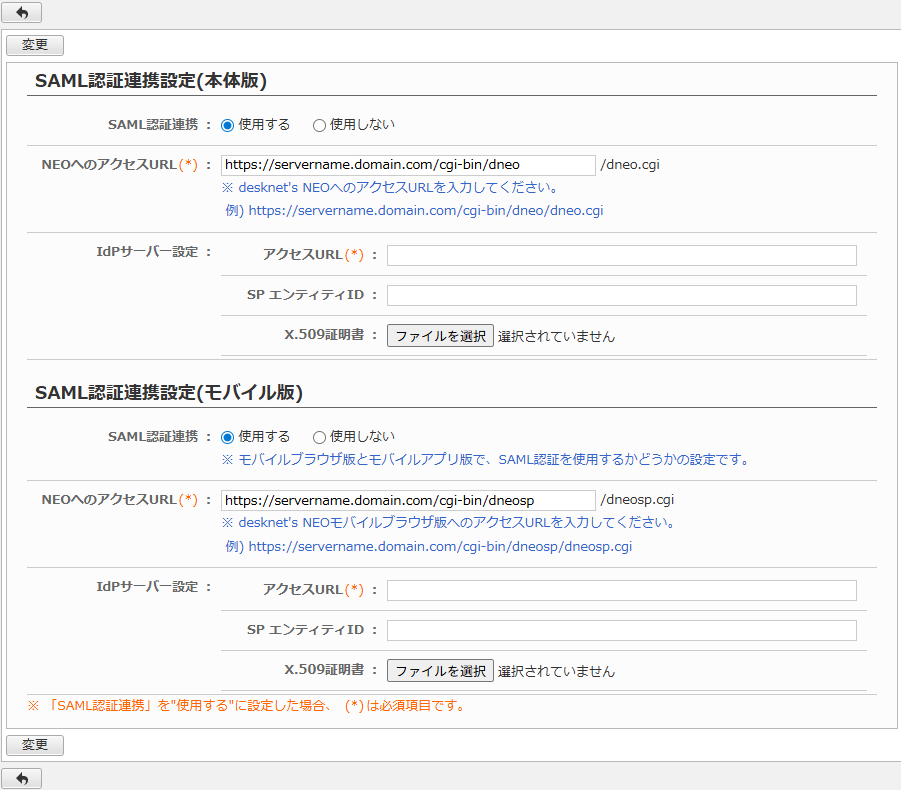
AppSuite
-
[機能追加] QRコードプラグインを追加インストールできるようになりました。
詳細画面に配置することで、任意の文字列からQRコードを作成し画面に表示できるようになります。
※QRコードは株式会社デンソーウェーブの登録商標です。
1)システム管理ユーザーでログインし、[AppSuite>システム管理>権限設定]にて「プラグインの使用」を"許可する"に設定します。
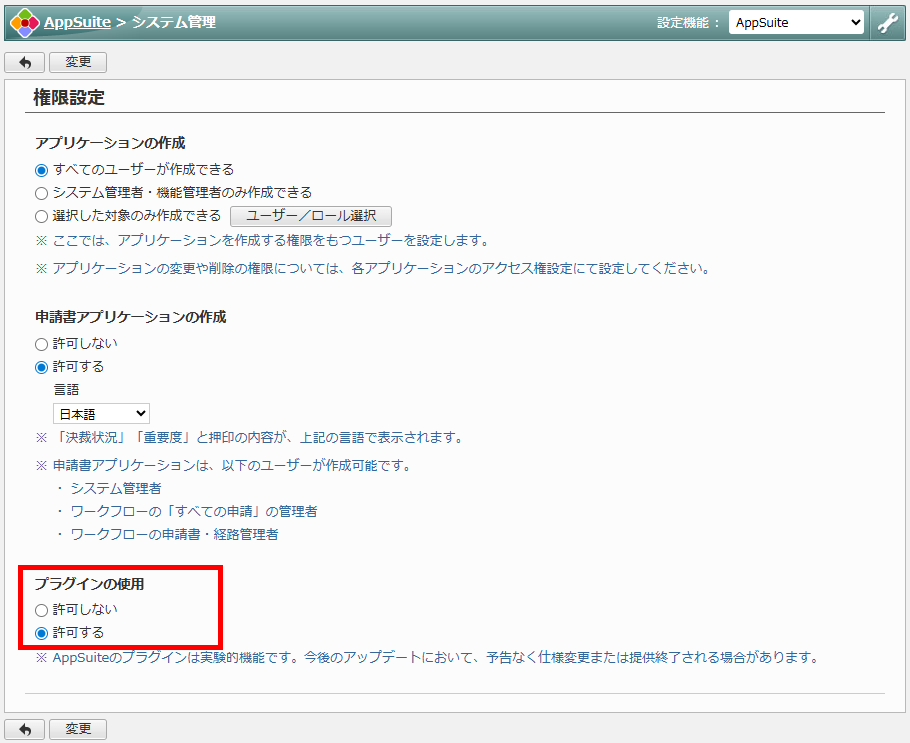
2)「プラグインの使用」を"許可する"ことで、[AppSuite>機能管理>プラグイン管理]のメニューが表示されるようになり、プラグインをインストール・使用することができます。
プラグイン管理の説明はこちらをご参照ください。
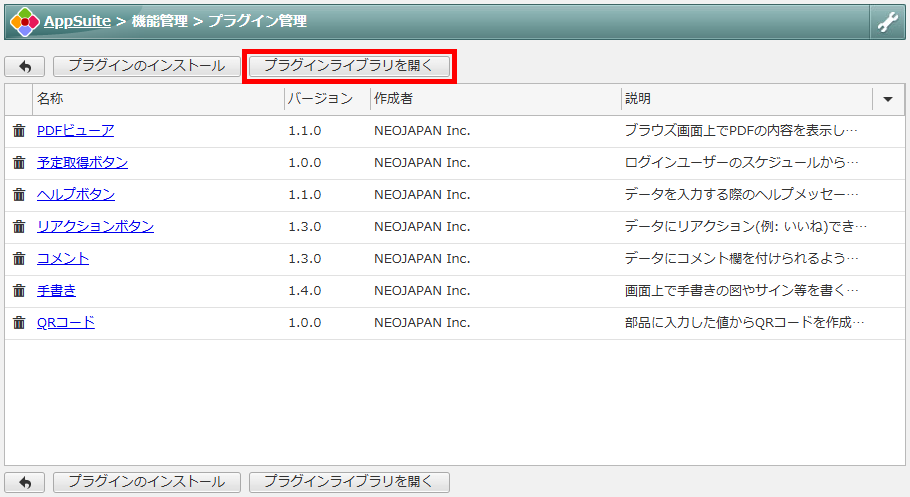
インストールしたプラグイン部品は画面デザインの新規部品から画面に配置することができます。
管理者設定
-
[機能改善]ChatGPT連携にて、「gpt-4.1」、「gpt-4.1-mini」、「gpt-4.1-nano」、「o4-mini」、「o3-mini」、「o3」、「o1」のAPIモデルが設定できるようになりました。
[管理者設定 > 外部サービス連携設定 > ChatGPT連携設定]画面にて、設定します。
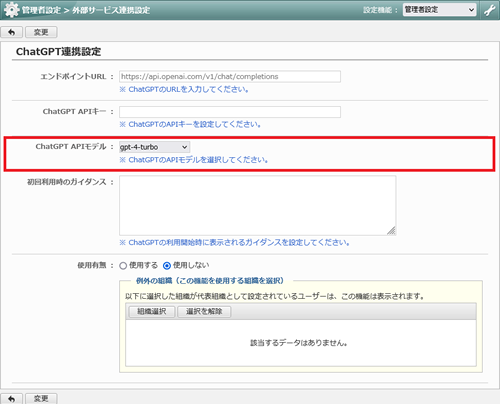
V8.6 → V9.0 での変更内容に関する設定項目などの説明
ファイル転送
-
[新機能]ファイル転送が追加されました。
ファイル転送の説明はこちらをご参照ください。
1)システム管理ユーザーでログインし、[管理者設定 > 外部サービス連携設定 > ドライブ連携設定]にてネオジャパンから発行されたドライブキーを設定します。
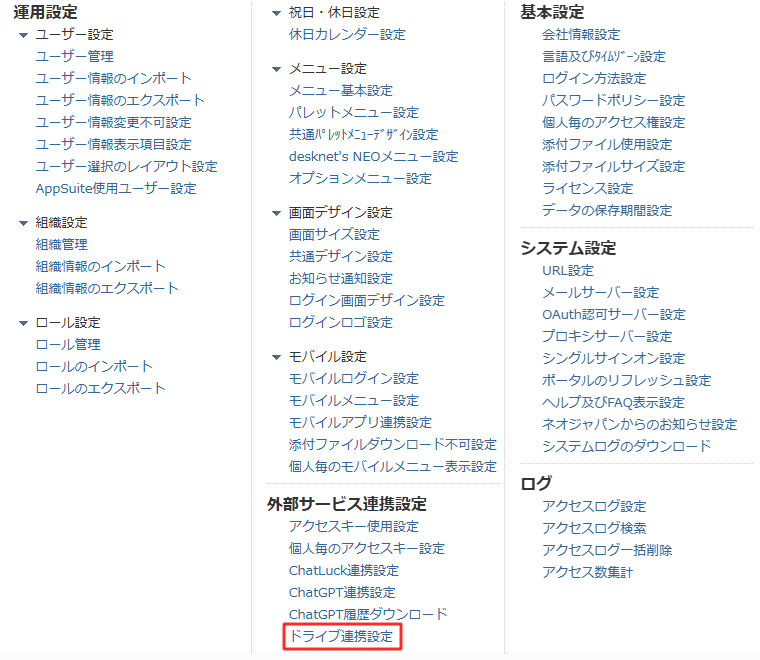
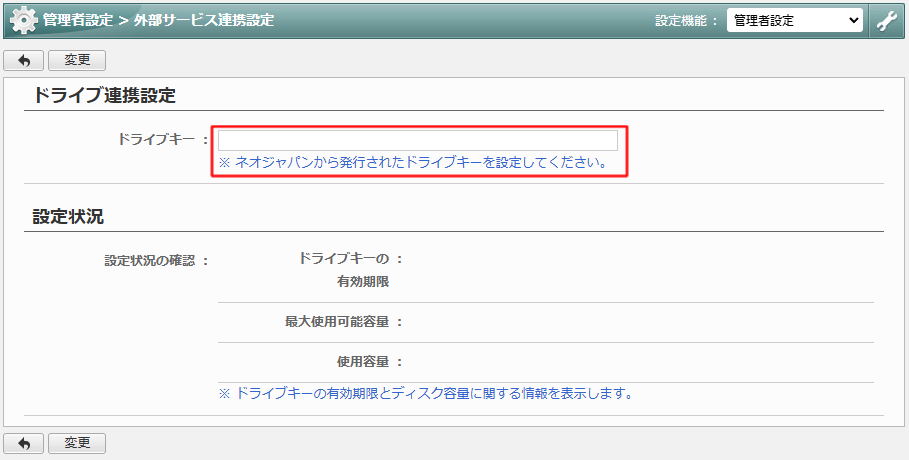
2)システム管理ユーザーでログインし、[管理者設定 > 運用設定 > メニュー設定 > desknet's NEOメニュー設定]にて、ファイル転送の「使用有無」を"使用する"に変更します。
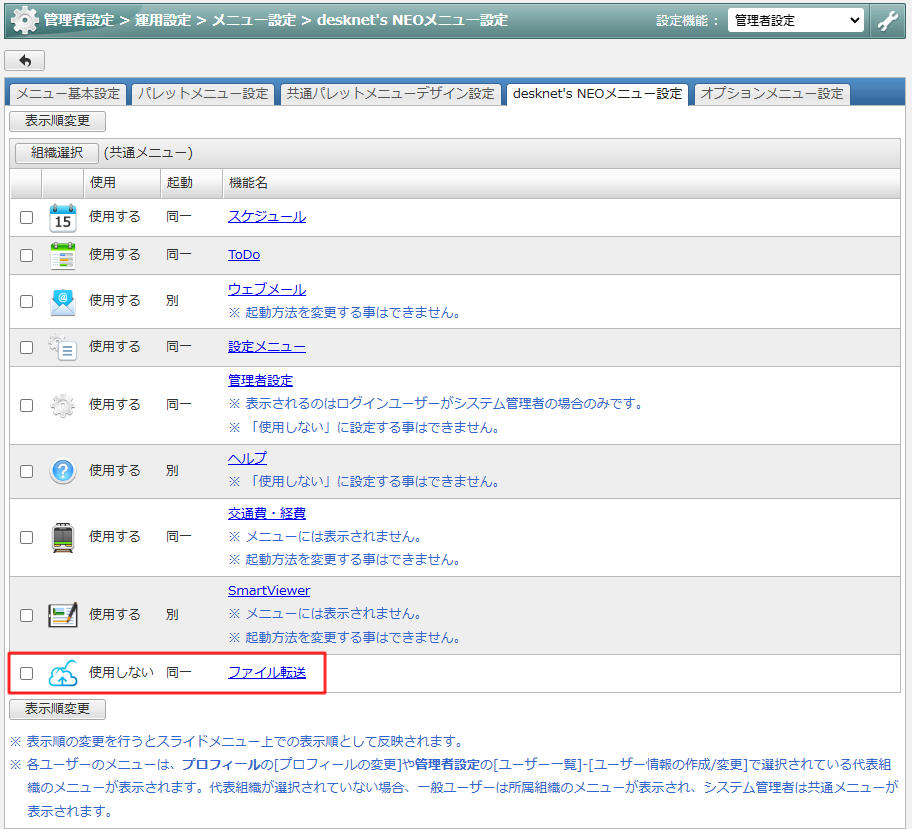
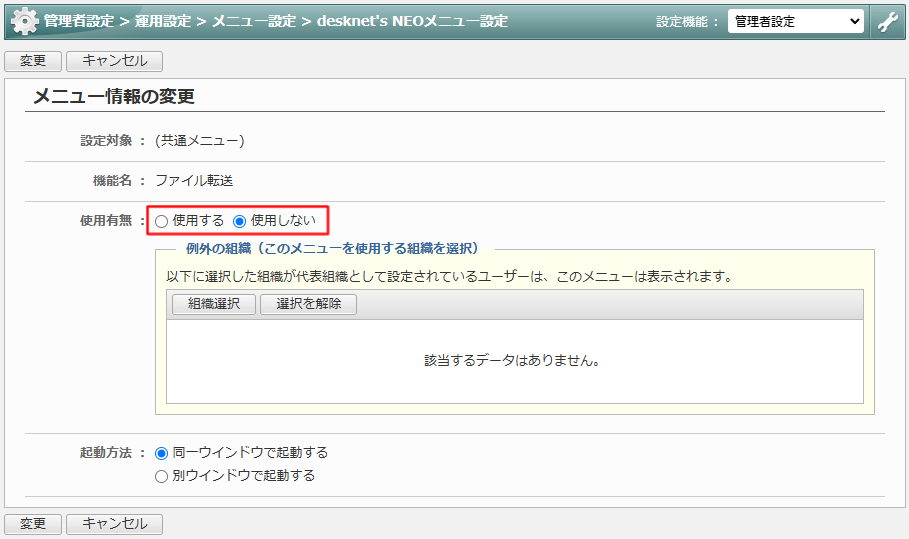
文書管理
-
[機能改善]文書フォルダの削除確認ダイアログに誤削除防止のチェックボックスを追加できるようになりました。
[文書管理 > システム管理 > 共通設定]画面にて、設定します。
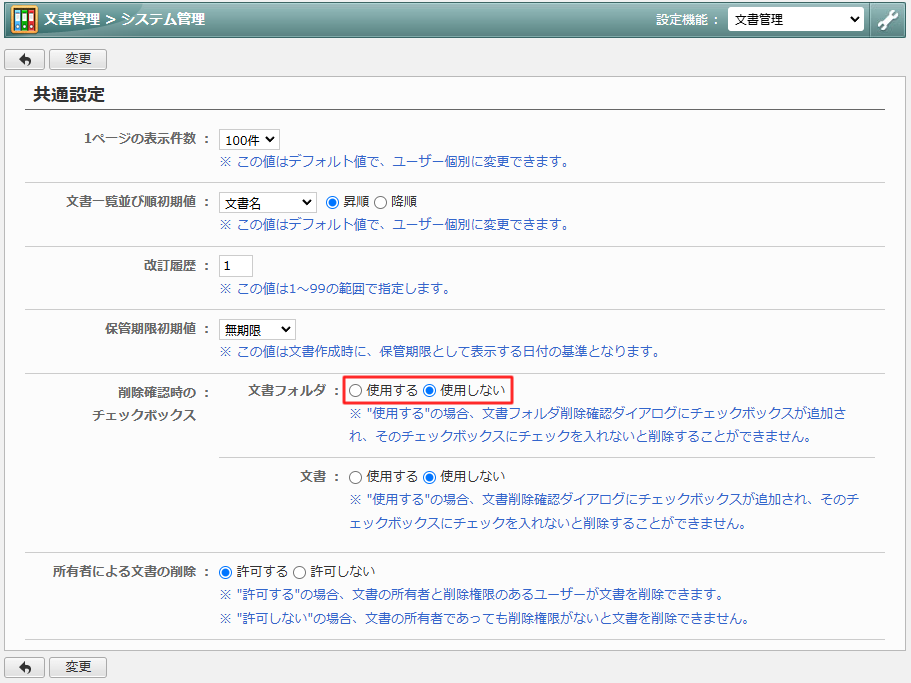
管理者設定
-
[機能改善][管理者設定 > 運用設定 > メニュー設定 > オプションメニュー設定]にて、
接続するURLの送信方法とクッキー認証:ログイン用URLの送信方法をそれぞれ設定可能にしました。
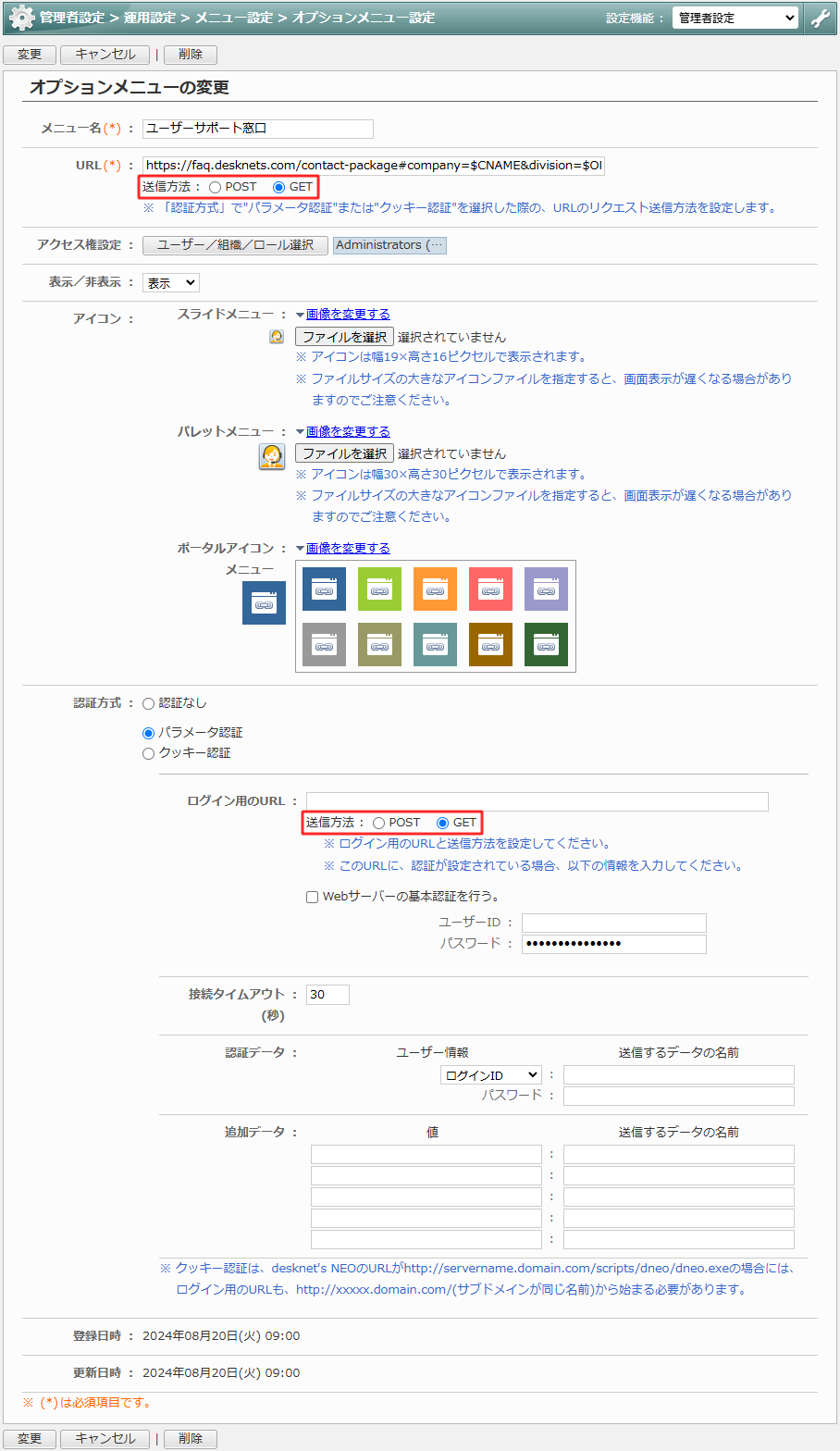
V8.5 → V8.6 での変更内容に関する設定項目などの説明
ポータル
-
[機能改善][共通ポータルデザイン設定]画面にてメニューコンテンツを複数配置できるようになりました。
[ポータル > 機能管理 > 共通ポータルデザイン設定]画面にて、設定します。(組織ポータルデザイン設定、個人ポータルデザイン設定でも同様)
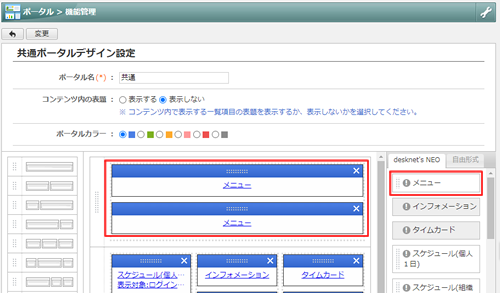
-
[機能改善][共通ポータルデザイン設定]画面にてメニューコンテンツ内に組織ポータル、共有ブックマークをメニューとして追加できるようになりました。
[ポータル > 機能管理 > 共通ポータルデザイン設定]画面にて、設定します。(組織ポータルデザイン設定、個人ポータルデザイン設定でも同様)
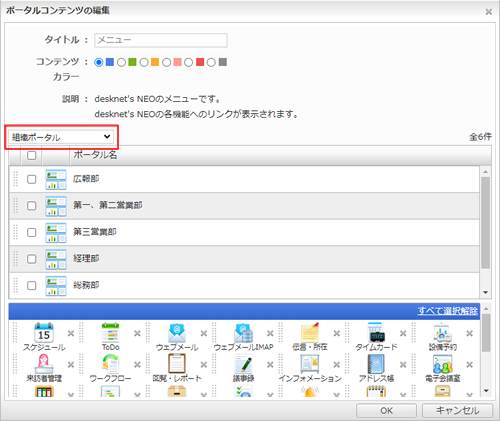
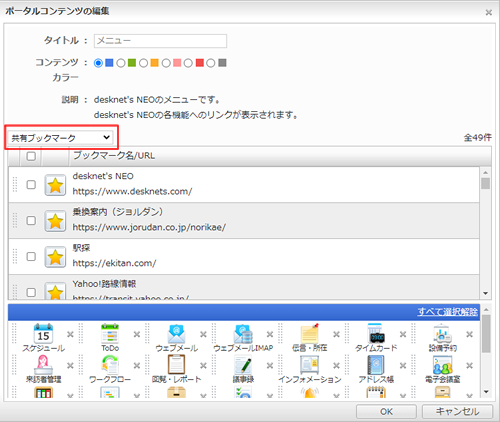
-
[機能改善][組織ポータルデザイン設定]画面にてメニューコンテンツに表示するアイコンを設定できるようになりました。
[ポータル > 機能管理 > 組織ポータルデザイン設定]画面にて、設定します。
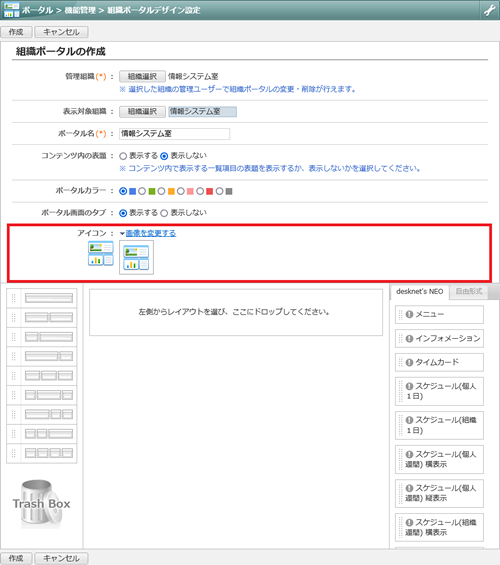
-
[機能改善][共有ブックマーク設定]画面にてメニューコンテンツに表示するアイコンを設定できるようになりました。
[ポータル > 機能管理 > 共有ブックマーク設定]画面にて、設定します。
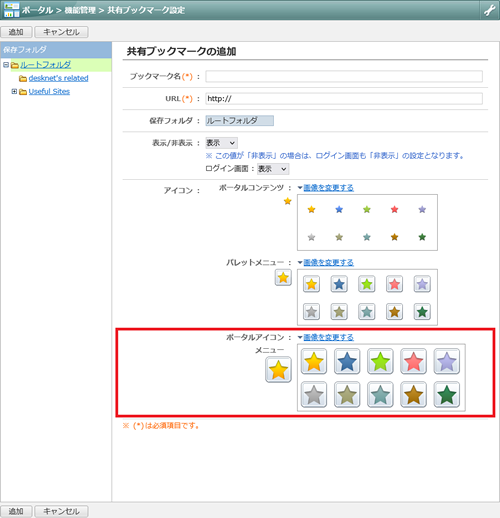
-
[機能改善][組織ポータルデザイン設定]画面にてポータル画面上部タブへの表示有無について設定できるようになりました。
[ポータル > 機能管理 > 組織ポータルデザイン設定]画面にて、設定します。
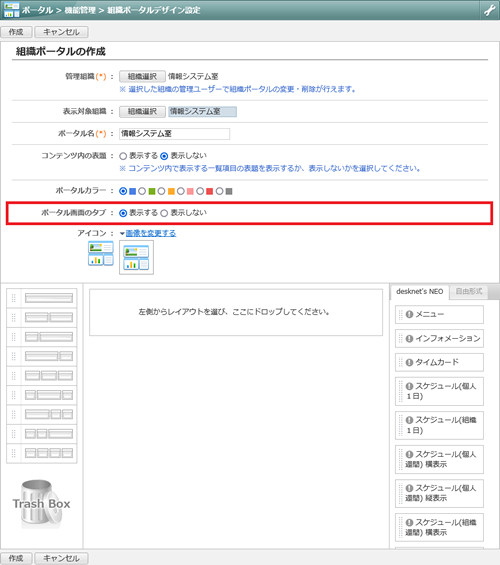
-
[機能改善][組織ポータルデザイン設定]画面にて「組織」項目を「管理組織」と「表示対象組織」別々に設定できるようになりました。
[ポータル > 機能管理 > 組織ポータルデザイン設定]画面にて、設定します。
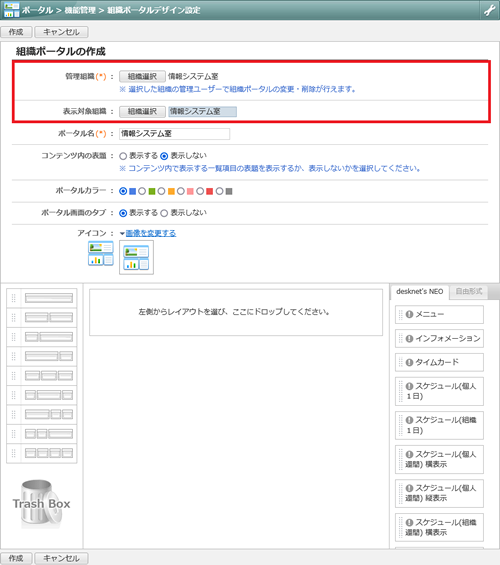
スケジュール
-
[機能改善][予定の追加・変更]画面にて、開始時刻を指定した際、終了時刻も連動できるようになりました。(設備予約でも同様)
[スケジュール > システム管理 > 共通設定]画面にて、設定します。(個人設定でも同様)
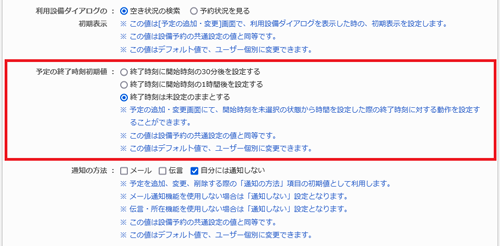
-
[機能改善]ドラッグ&ドロップによるタスク(ToDo)の変更有無について設定できるようになりました。
[スケジュール > システム管理 > 共通設定]画面にて、設定します。(個人設定でも同様)
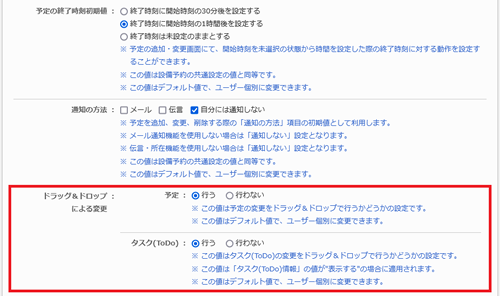
回覧・レポート
-
[機能改善][回覧・レポートの詳細]画面の[確認済み]ボタンをクリックした後の動作を設定できるようになりました。
[回覧・レポート > システム管理 > 共通設定]画面にて、設定します。(個人設定でも同様)
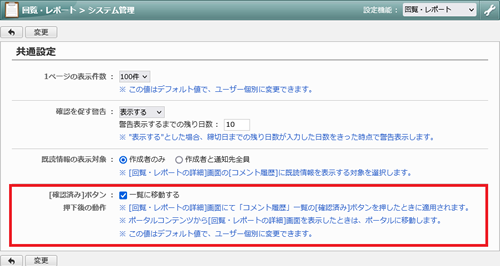
ワークフロー
-
[機能改善]申請作成者による申請の削除操作について設定できるようになりました。
[ワークフロー > システム管理 > 共通設定]画面にて、設定します。
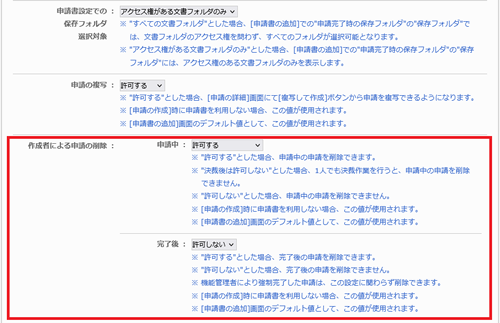
-
[機能改善]機能管理者が他ユーザーの不在処理設定を設定できるようになりました。
[ワークフロー > 機能管理 > 各ユーザーの不在処理設定]画面にて、設定します。
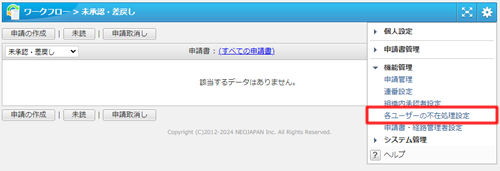
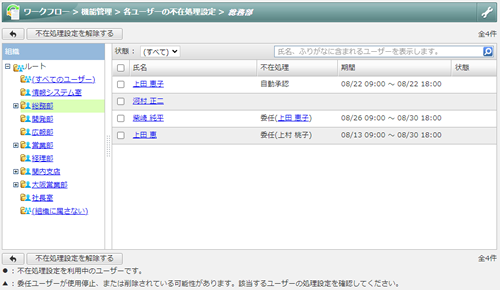
利用者名簿
-
[機能追加]機能管理にAppSuite使用ユーザー設定を追加しました。"すべてのユーザー情報と組織情報を管理する"機能管理者が利用可能です。
[利用者名簿 > 機能管理 > AppSuite使用ユーザー設定]画面にて、設定します。
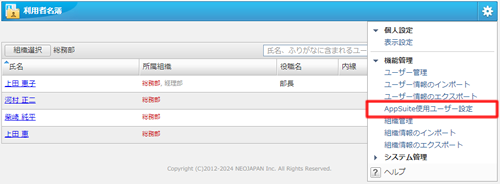
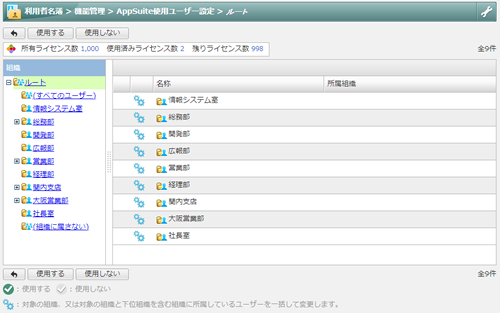
管理者設定
-
[機能追加]モバイルアプリ連携設定機能を追加しました。モバイルアプリにて追加された「アルコールチェック機能」を利用する際、本設定にて連携先のAppSuiteアプリを設定します。
[管理者設定 > 運用設定 > モバイル設定 > モバイルアプリ連携設定]画面にて、設定します。
※連携先のAppSuiteアプリについては[こちら]をご確認ください。
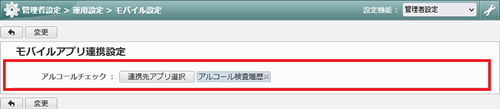
-
[機能改善]モバイルアプリから「AppSuite」を使用するか設定できるようになりました。
[管理者設定 > 運用設定 > モバイル設定 > モバイルメニュー設定]画面にて、設定します。
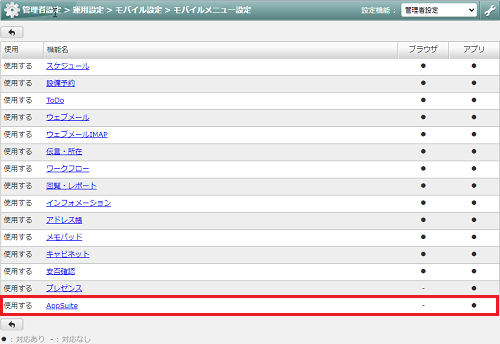
-
[機能改善]AppSuiteの添付ファイルについて、モバイルアプリからのダウンロードを許可するか設定できるようになりました。
[管理者設定 > 運用設定 > モバイル設定 > 添付ファイルダウンロード不可設定]画面にて、設定します。
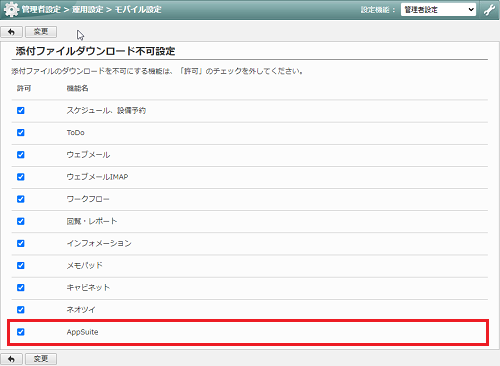
-
[機能改善]ChatGPT連携にて、「gpt-4-turbo」「gpt-4o」「gpt-4o-mini」のAPIモデルが設定できるようになりました。
[管理者設定 > 外部サービス連携設定 > ChatGPT連携設定]画面にて、設定します。
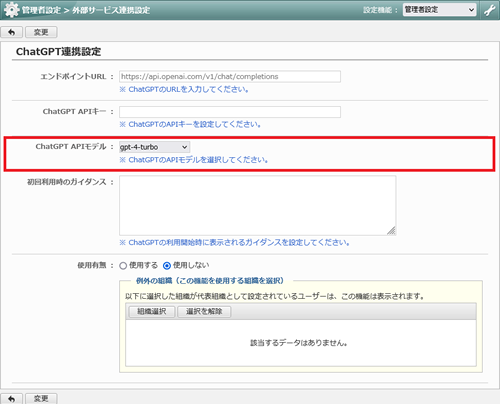
-
[機能改善]ChatGPT履歴の保存期間を設定できるようになりました。
[管理者設定 > 基本設定 > データの保存期間設定]画面にて、設定します。
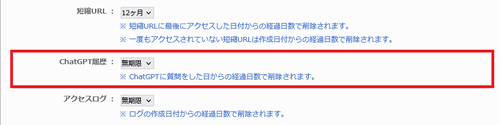
V8.0 → V8.5 での変更内容に関する設定項目などの説明
ポータル
-
[機能改善]desknet's NEOコンテンツに「スケジュール(組織1日)」、「スケジュール(組織月間)」、「ワークフロー(作成分)」、「回覧・レポート(ウォッチリスト)」を追加しました。
[ポータル > 機能管理 > 共通ポータルデザイン設定]、[ポータル > 機能管理 > 組織ポータルデザイン設定]画面にて、設定します。
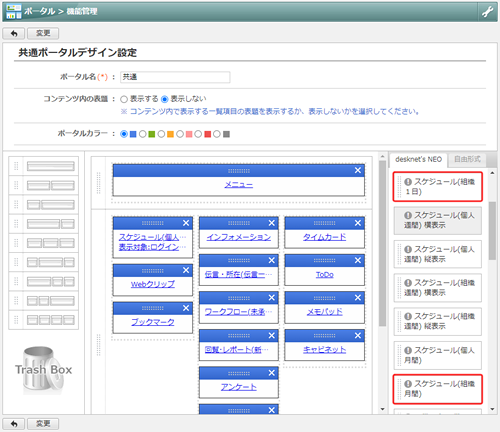
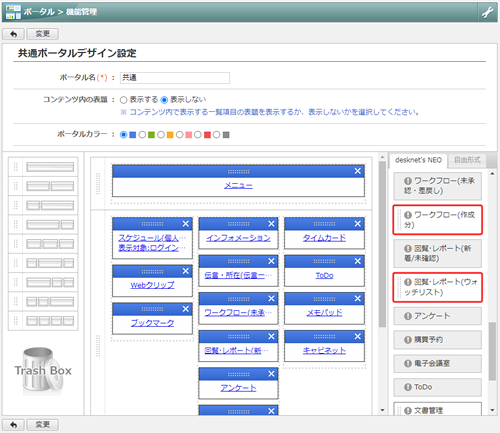
スケジュール
-
[機能改善]月間カレンダーの6週表示ができるようになりました。(設備予約でも同様)
[スケジュール > システム管理 > 共通設定]画面にて、設定します。(個人設定でも同様)
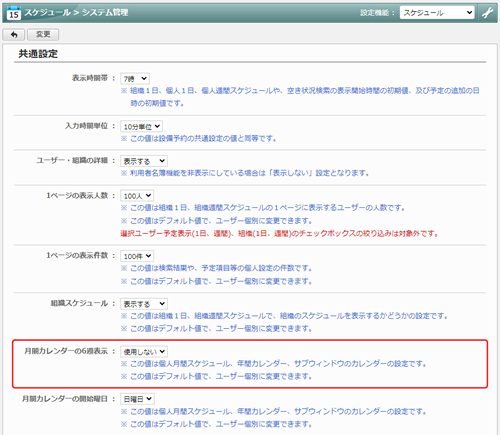
-
[機能改善]週間カレンダーの開始曜日を設定できるようになりました。(設備予約でも同様)
[スケジュール > システム管理 > 共通設定]画面にて、設定します。(個人設定でも同様)
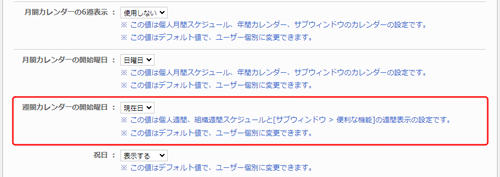
-
[機能改善]時間が重複した予定を登録する際の警告メッセージに、時間が未指定の予定を対象とするかを設定できるようになりました。
[スケジュール > システム管理 > 共通設定]画面にて、設定します。(個人設定でも同様)
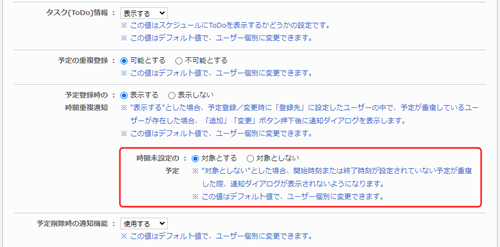
-
[機能改善]ドラッグ&ドロップによる予定変更を行うかどうかを設定できるようになりました。(設備予約でも同様)
[スケジュール > システム管理 > 共通設定]画面にて、設定します。(個人設定でも同様)
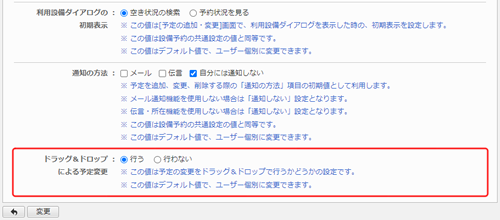
ToDo
-
[機能改善]通知の方法の初期値を設定できるようになりました。
[ToDo > システム管理 > 共通設定]画面にて、設定します。
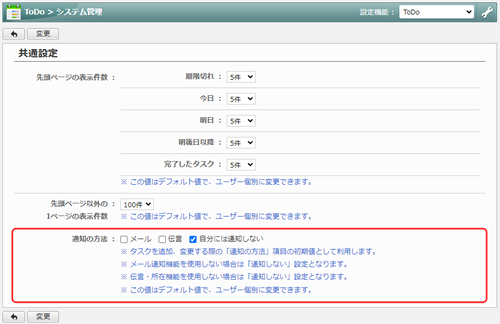
ウェブメール
-
[機能改善]HTMLメール本文の表示形式でHTMLメールを構成するHTML部分をそのまま出力できるようになりました。
[ウェブメール > システム管理 > 共通設定]画面にて、設定します。
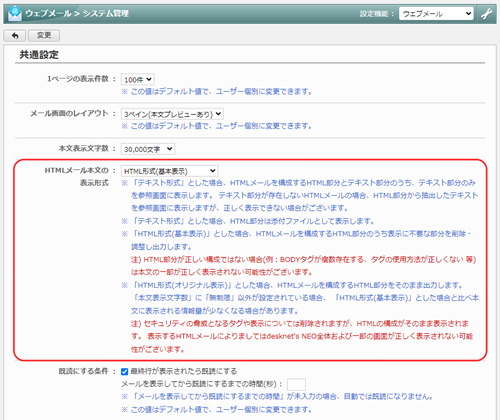
-
[機能改善]自動受信にてメールを受信した際に、自動応答できるようになりました。
[ウェブメール > システム管理 > 共通設定]画面にて、設定します。
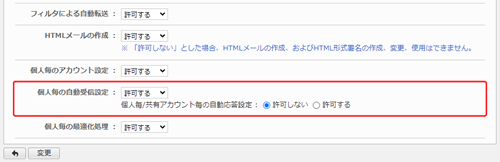
上記の画面にて「個人毎/共有アカウント毎の自動応答設定」を"許可する"にした場合は、個人毎/共有アカウント毎に[ウェブメール > 設定 > 自動受信設定]画面にて、「自動応答の利用」項目を設定してご利用ください。
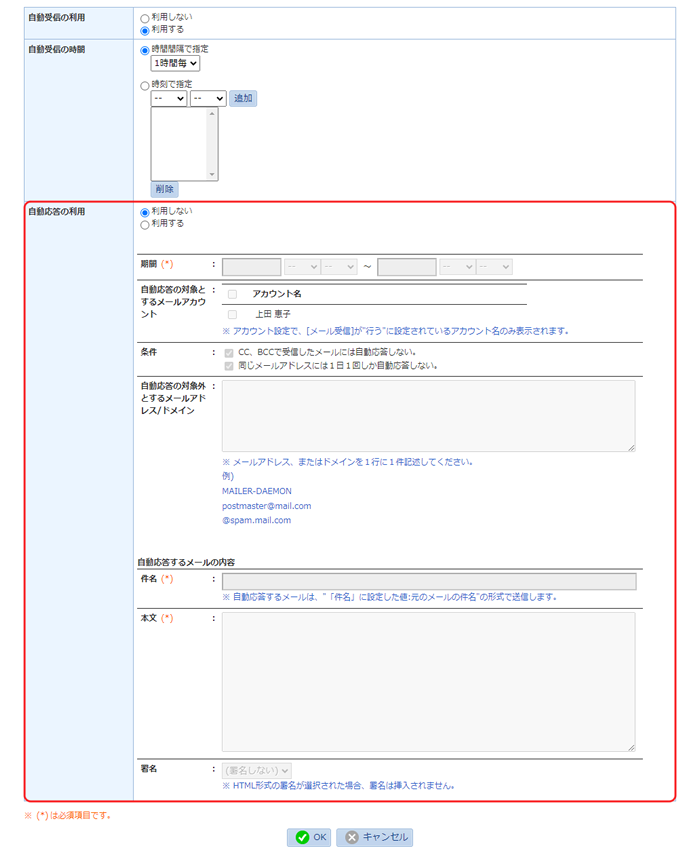
設備予約
-
[機能改善]時間未指定の予定の追加を許可するかを設定できるようになりました。
[設備予約 > システム管理 > 共通設定]画面にて、設定します。
※「時間未設定の予定の追加」を"許可しない"に設定した場合、Microsoft 365連携にて、利用設備を設定した空き時間の終日予定は同期されません。
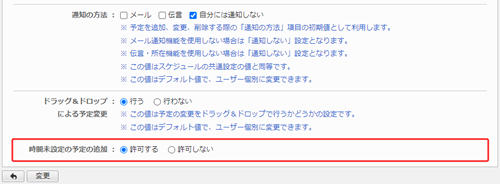
回覧・レポート
-
[機能改善][回覧・レポートの詳細]画面の[コメント履歴]に既読情報を表示できるようになりました。
[回覧・レポート > システム管理 > 共通設定]画面にて、設定します。
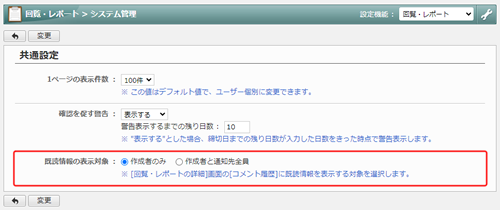
-
[機能改善][回覧・レポートの詳細]画面で添付ファイルを一括ダウンロードできるようになりました。
[回覧・レポート > システム管理 > ファイルダウンロード設定]画面にて、設定します。
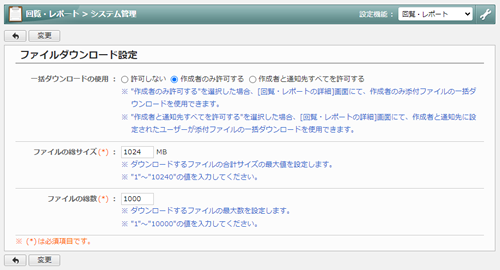
インフォメーション
-
[機能改善]インフォメーション作成時の「表示期間」の初期値を設定できるようになりました。
[インフォメーション > システム管理 > 共通設定]画面にて、設定します。
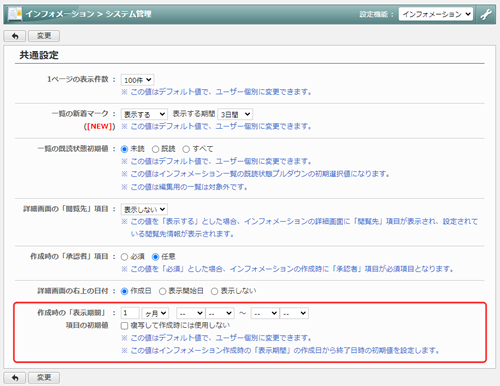
電子会議室
-
[機能改善]トピックを変更できるようになりました。
[電子会議室 > 機能管理 > 会議室管理 > 会議室の作成・変更]画面にて、設定します。
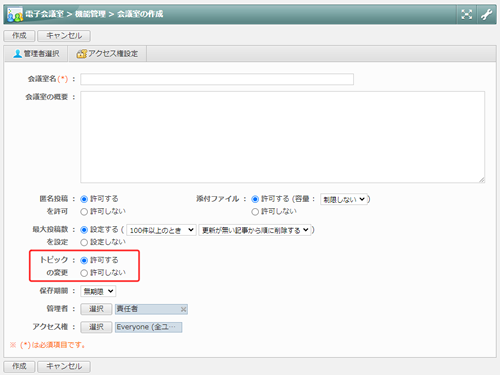
文書管理
-
[機能改善]文書の削除確認ダイアログに誤削除防止のチェックボックスを追加できるようになりました。
[文書管理 > システム管理 > 共通設定]画面にて、設定します。
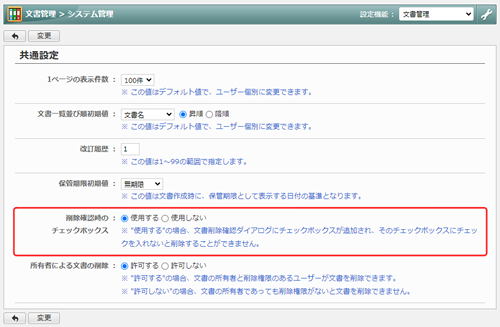
-
[機能改善]所有者による文書の削除を許可するかを設定できるようになりました。
[文書管理 > システム管理 > 共通設定]画面にて、設定します。
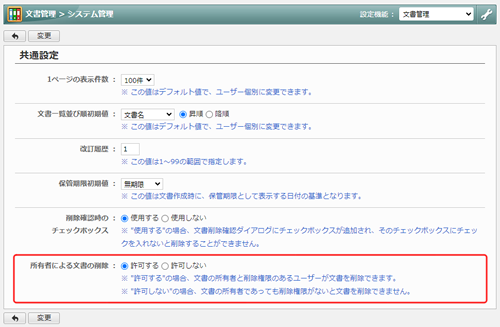
アンケート
-
[機能改善]アンケート作成時の「回答期間」の初期値を設定できるようになりました。
[アンケート > システム管理 > 共通設定]画面にて、設定します。
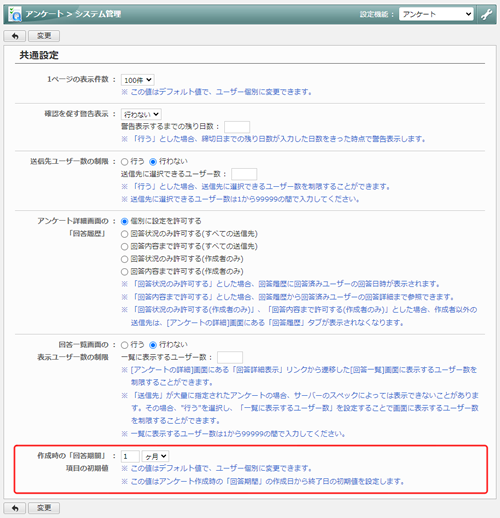
Microsoft 365連携
-
[機能改善]予定を追加、変更する際にTeams 会議として連携できるようになりました。
[desknet's NEO & Microsoft 365連携 > 共通設定]画面にて、設定します。
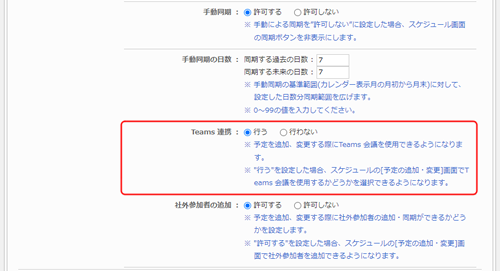
-
[機能改善]予定を追加、変更する際に社外参加者を追加して連携できるようになりました。
[desknet's NEO & Microsoft 365連携 > 共通設定]画面にて、設定します。
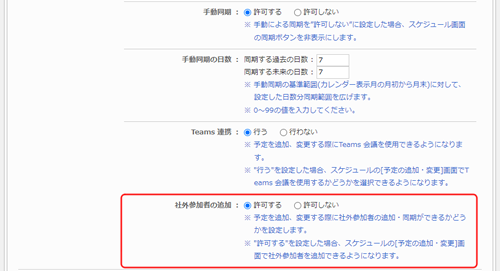
管理者設定
-
[機能改善]回覧・レポートのウォッチリストのお知らせ通知が追加され、お知らせ通知を表示する条件を設定できるようになりました。
[管理者設定 > 運用設定 > 画面デザイン設定 > お知らせ通知設定]画面にて、設定します。
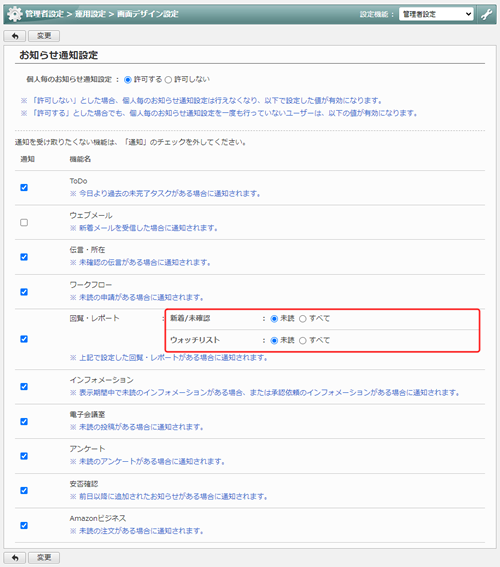
-
[新機能]システムログのダウンロードを行えるようになりました。
[管理者設定 > システム設定 > システムログのダウンロード]画面にて、システムログのダウンロードが可能です。
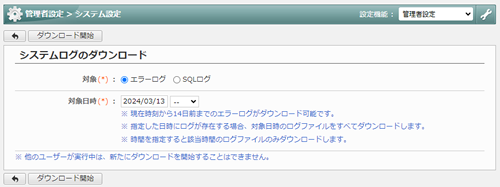
V7.5 → V8.0 での変更内容に関する設定項目などの説明
管理者設定
-
[新機能]本体全画面の右側付箋エリアの一番下にあるアイコンから、ChatGPTが利用できるようになりました。
[管理者設定 > 外部サービス連携設定 > ChatGPT連携設定]画面にて、設定します。
ChatGPT APIキーの取得方法は以下のページを参考にして取得をお願い致します。
・OpenAI APIキー取得方法
・Azure OpenAI APIキー取得方法
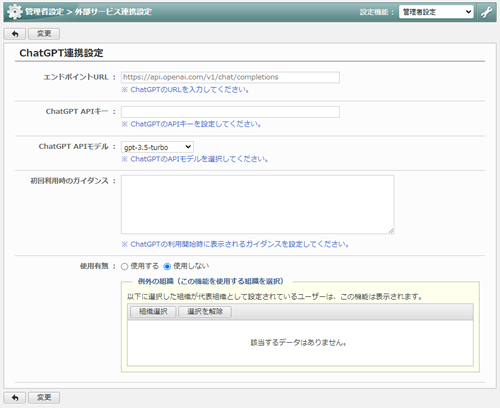
-
[新機能]ChatGPTにて、履歴をダウンロードできるようになりました。
[管理者設定 > 外部サービス連携設定 > ChatGPT連携設定]画面にて、履歴のダウンロードが可能です。
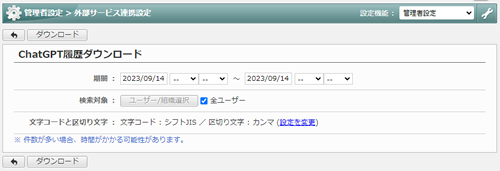
V7.1 → V7.5 での変更内容に関する設定項目などの説明
アップデートを行うと、desknet's NEOのユーザーレベルが”システム管理者 ”のユーザー様へ、
ネオツイ:お知らせ一覧にてネオジャパンからのお知らせが表示される設定状態となります。
アップデート後、ネオジャパンからのお知らせを表示する対象ユーザーの設定を必ずお願い致します。
ネオジャパンからのお知らせの説明はこちら
設定項目などの説明はこちら
スケジュール
-
[機能改善]時間が重複した予定を登録する際に、警告メッセージが表示できるようになりました。
[スケジュール > システム管理 > 共通設定]画面にて、設定します。
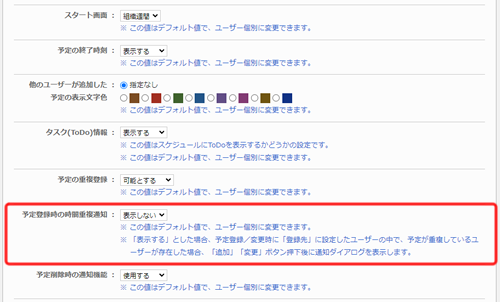
-
[機能改善]「登録先」に設定されているユーザーがアクセス権に関係なく、予定を変更・削除できるようになりました。(設備予約でも同様)
[スケジュール > システム管理 > 共通設定]画面にて、設定します。
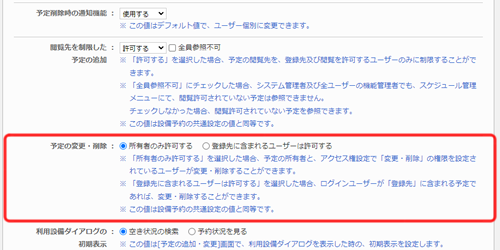
設備予約
-
[機能改善]予約可能期限の設定にて時刻を指定出来るようになりました。
[設備予約 > システム管理 > 共通設定]画面にて、設定します。(設備グループ、設備情報でも同様)
-
[機能改善]予約可能期限に0日先が設定可能となりました。0日先を設定することでその設備に対しては当日の予定しか登録出来ないように制御することが可能です。
[設備予約 > システム管理 > 共通設定]画面にて、設定します。(設備グループ、設備情報でも同様)
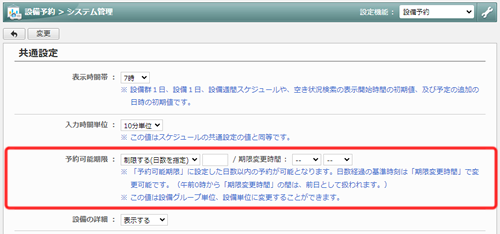
-
[機能改善][設備予約 > システム管理 > 共通設定]画面にて、「設備の詳細」を"表示する"に設定にすると、設備名が表示されている箇所をリンクにし、クリックすると詳細ダイアログを表示するようになりました。
また、設備を選択するダイアログにて設備名にマウスカーソルを当てることでポップアップが表示されます。
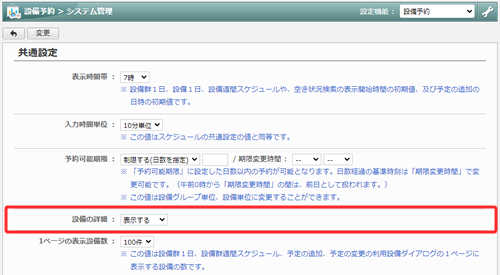
インフォメーション
-
[機能改善]詳細画面の右上に表示される日付を、「公開日/登録日/表示しない」から選択できるようになりました。
[インフォメーション > システム管理 > 共通設定]画面にて、設定します。
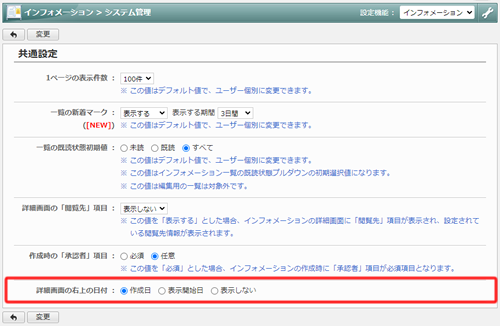
ワークフロー
-
[機能改善]申請経路設定時に各経路毎に設定する「申請者の扱い」項目の初期値が設定できるようになりました。
[ワークフロー > システム管理 > 共通設定]画面にて、設定します。
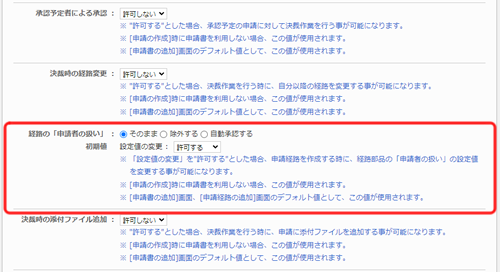
-
[機能改善]文書管理連携にて文書管理へ保存される文書の登録者を任意に設定できるようになりました。
-
[機能改善]文書管理連携で文書が登録された際、通知メールを送信できるようなりました。(議事録でも同様)
[ワークフロー > システム管理 > 共通設定]画面にて、設定します。
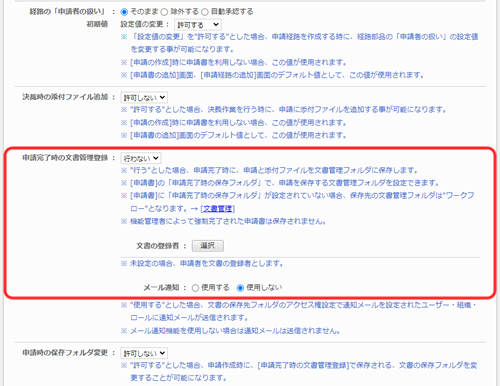
-
[機能改善]申請書単位で複写作成の許可が設定できるようになりました。
[ワークフロー > システム管理 > 共通設定]画面にて、設定します。 (申請書管理 > 申請書設定でも同様)
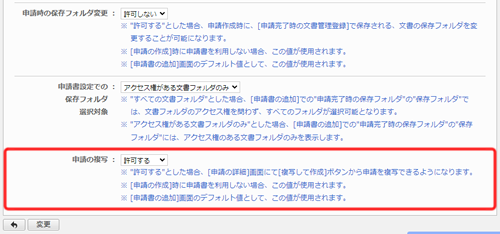
-
[機能改善]書式部品にある「ラジオボタン」について、選択肢の横並びと縦並びを選択出来るようになりました。(回覧・レポート、アンケートでも同様)
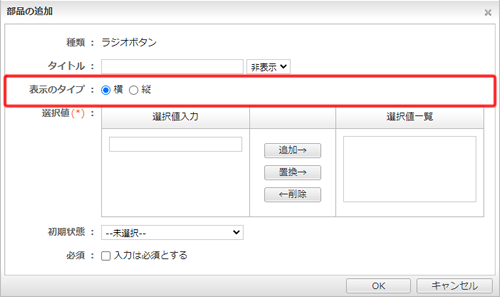
-
[機能改善]書式のインポート、エクスポートにて、書式部品ラジオボタンのフォーマットに7列目「表示のタイプ」の設定項目が追加されました。(回覧・レポート、アンケートでも同様)
V7.5より前に作成・エクスポートされたCSVファイルをインポートする場合、1列目「部品番号」が"8"(ラジオボタン)の行に7列目「表示のタイプ」の項目を追加してください。
※V7.5より前に作成・エクスポートされたCSVファイルをそのまま使用してもエラーは発生しませんが7列目が「表示のタイプ」として判断し、選択肢の1つ目が削除された状態でインポートされます。
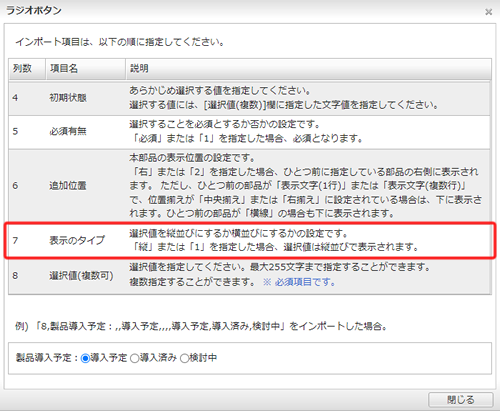
文書管理
-
[機能改善]文書管理一覧画面から文書をダウンロードできるようになりました。
[文書管理 > システム管理 > ファイルダウンロード設定]画面にて、設定します。
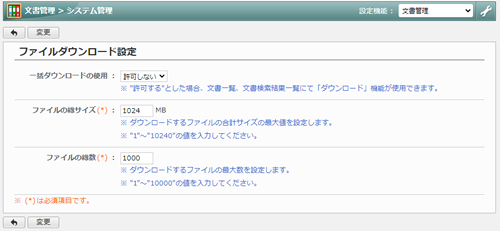
-
[機能変更]文書の通知メールに記載するURLを[管理者設定 > システム設定 > URLと基本認証の設定]画面の「アクセスURL」の設定値から編集し、記載するように変更しました。
[管理者設定 > システム設定 > URLと基本認証の設定]画面の「アクセスURL」が設定されているか確認してください。
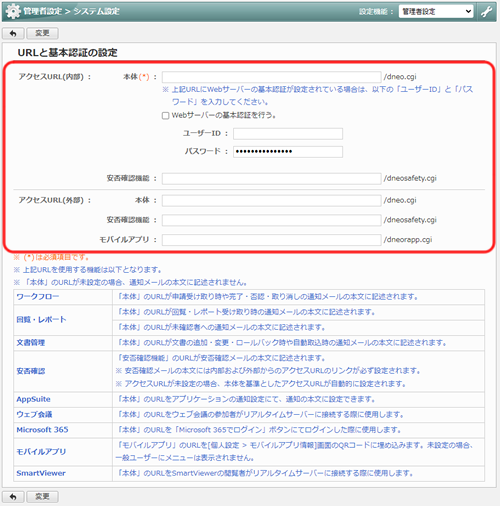
ウェブメール
-
[機能改善]メール作成画面にて「宛先」「CC」「BCC」間をドラッグ&ドロップで移動できるようになりました。(ウェブメールIMAPでも同様)
[ウェブメール > システム管理 > 共通設定]画面にて、設定します。 (個人設定でも同様)
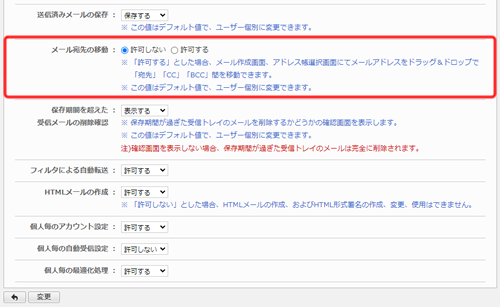
-
[機能改善]HTML形式の署名が使用できるようになりました。(ウェブメールIMAPでも同様)
[ウェブメール > 設定 > メール設定 > 署名設定]画面にて、設定します。
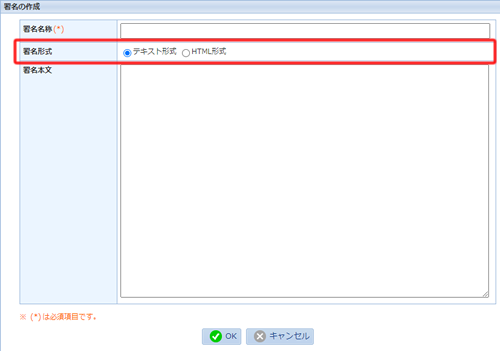
アドレス帳
-
[機能改善]初期表示時に選択されるタブを「アドレス帳/利用者名簿」から選択できるようになりました。
[アドレス帳 > 設定 > アドレス帳設定 > 表示設定]画面にて、設定します。
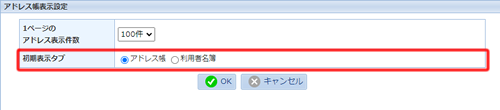
管理者設定
-
[機能改善]ユーザー情報にある「通知のON/OFF」「公開/非公開」設定項目を管理者が設定できるようになりました。 (利用者名簿でも同様)
[管理者設定 > 運用設定 > ユーザー設定 > ユーザー管理 > ユーザー情報の作成・変更]画面にて、設定します。
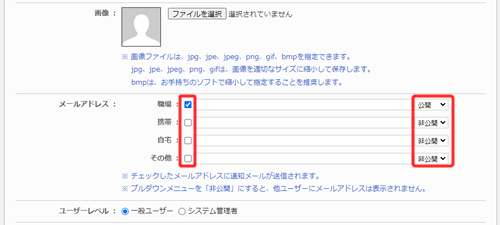
上記の対応に伴い、ユーザー情報のインポートにて、項目の順番が追加されました。
V7.5より前に作成・エクスポートされたCSVファイルをインポートする場合、項目の順番をご確認後インポートを行ってください。
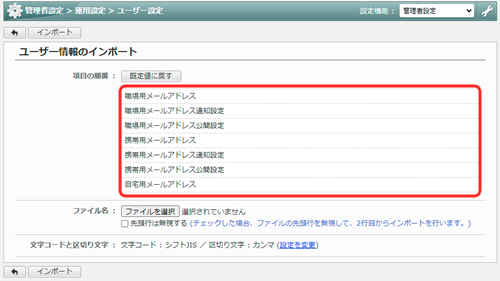
-
[機能改善]画面サイズの初期値が設定できるようになりました。
[管理者設定 > 運用設定 > 画面デザイン設定 > 画面サイズ設定]画面にて、設定します。
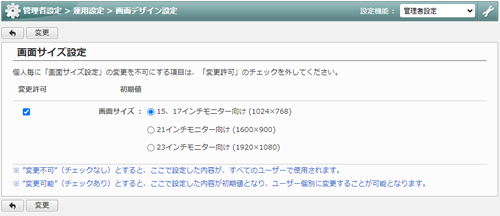
-
[機能改善]プロフィールのメールアドレスの通知、公開の設定を変更不可にできるようになりました。
[管理者設定 > 運用設定 > ユーザー設定 > ユーザー情報変更不可設定]画面にて、設定します。
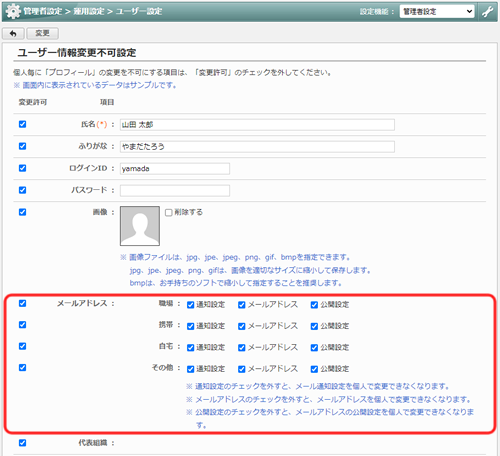
-
[機能追加]ネオジャパンからのお知らせをネオツイのお知らせに表示できるようになりました。
[管理者設定 > システム設定 > ネオジャパンからのお知らせ設定]画面にて、設定します。
アップデート直後は、「通知対象」が”システム管理者”となっておりますので、通知対象の設定を必ずお願い致します。
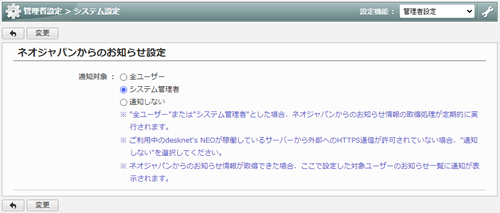
V7.0 → V7.1 での変更内容に関する設定項目などの説明
スケジュール
-
[機能改善] [スケジュール>予定の追加、変更]画面、[予定の削除確認]ダイアログで、「通知の方法」項目の初期値を設定できるようになりました。
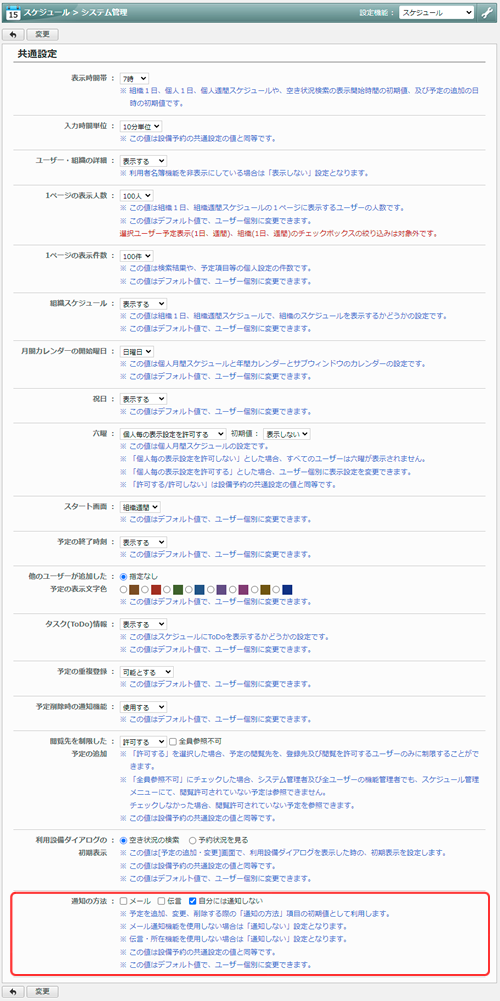
インフォメーション
-
[機能改善] インフォメーション作成・変更時に、「承認」を必須に設定できるようになりました。
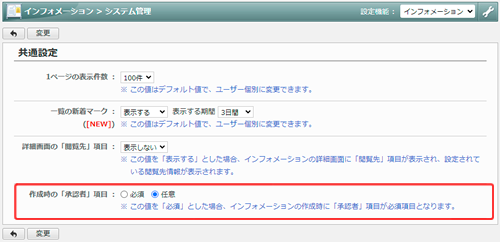
プレゼンス
-
[機能改善] [プレゼンス>システム管理>共通設定]にて「ログイン後のチェックインお知らせメッセージ」設定に「表示条件」が追加され、メッセージを表示する条件を設定できるようになりました。
ご利用の状況に合わせて設定を変更してください。
設定についてはこちらをご参照ください。
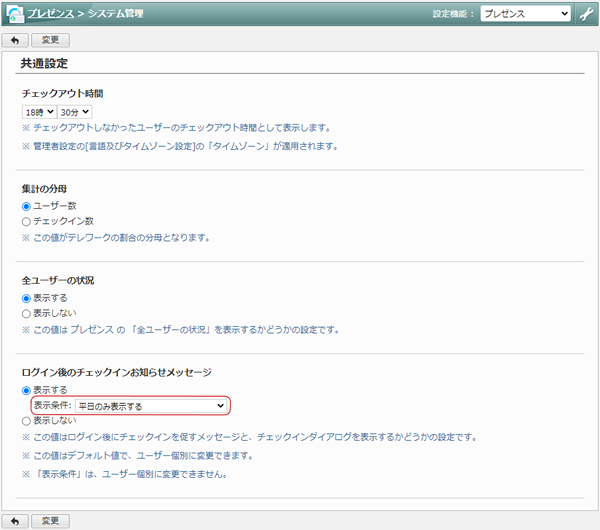
AppSuite
-
[機能追加] 手書きやコメントなど、新しい機能をプラグインとして追加インストールできるようになりました。
システム管理ユーザーでログインし、[AppSuite>システム管理>権限設定]にて「プラグインの使用」を"許可する"に設定することで本機能が有効になります。

本機能を有効化することで、[AppSuite>機能管理>プラグイン管理]のメニューが表示されるようになり、プラグインをインストール・使用することができます。
プラグイン管理の説明はこちらをご参照ください。

インストールしたプラグイン部品は画面デザインの新規部品から画面に配置することができます。
V6.1 → V7.0 での変更内容に関する設定項目などの説明
Microsoft 365連携
-
[仕様変更]Microsoft 365連携で、Graph APIに対応しました。
既に「Microsoft 365連携」をご利用中のお客さまは設定の見直しが必要になります。必ずこちらの内容をご確認ください。
[desknet's NEO & Microsoft 365連携 > 共通設定]が以下の設定に更新されます。
スケジュールの同期設定
同期 :行わない
個人毎の設定変更:許可しない
ご利用の状況に合わせて、設定を変更してください。
![desknet's NEOメニュー設定]](images/img_v70/o365_001.png)
プレゼンス
-
[新機能] プレゼンスが追加されました。
プレゼンス機能の説明はこちらをご参照ください。
V7.0へのアップデート後、以下の手順にて使用を開始することができます。
1)システム管理ユーザーでログインし、[管理者設定 > 運用設定 > メニュー設定 > desknet's NEOメニュー設定]にて、プレゼンスの「使用有無」を"使用する"に変更します。
![desknet's NEOメニュー設定]](images/img_v70/presence_001.png)
![desknet's NEOメニュー設定]](images/img_v70/presence_002.png)
2)[ポータル]にて、メニューコンテンツにプレゼンスが表示されていることを確認します。
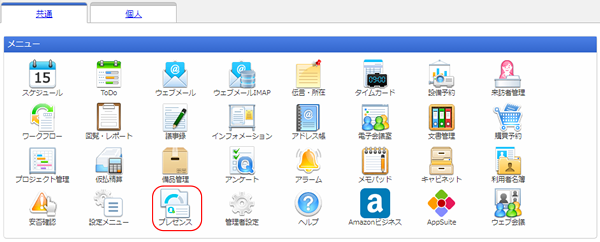
3)[画面左のパレットメニューのすべての機能]にて、プレゼンスが表示されていることを確認します。
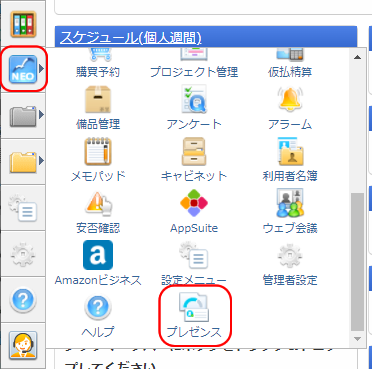
4)[プレゼンス > システム管理 > 共通設定]にて、各項目を設定します。
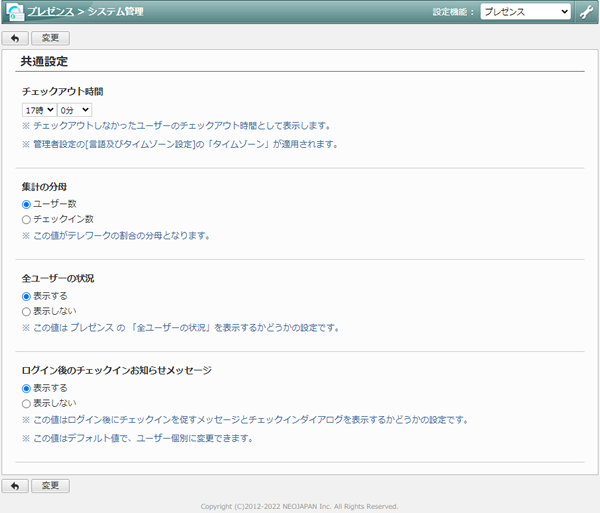
5)[プレゼンス > 機能管理 > ワークプレース設定]にて、ワークプレースを登録します。
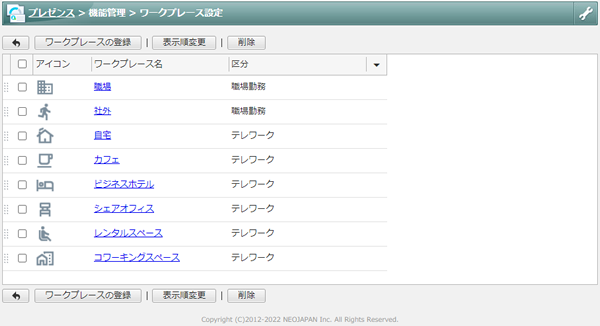
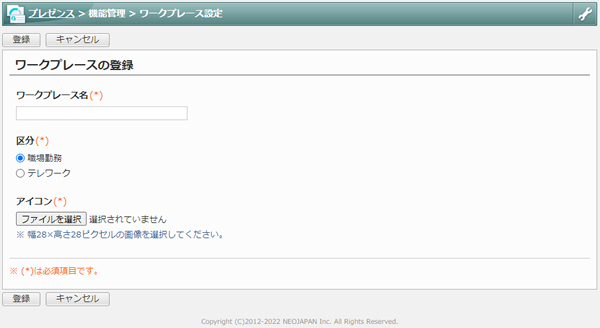
6)[プレゼンス > 機能管理 > ステータス設定]にて、ステータスを登録します。
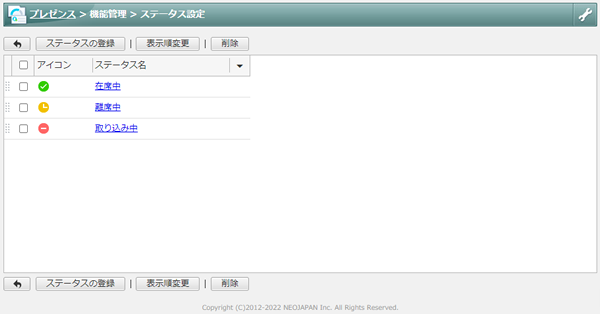
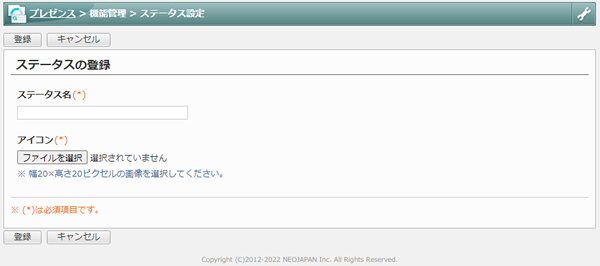
プレゼンス機能の使い方についてはこちらをご参照ください。
その他の変更点についてはこちらをご参照ください。
→desknet's NEO V9.5 新バージョン機能紹介
→desknet's NEO V9.0 新バージョン機能紹介
→desknet's NEO V8.6 新バージョン機能紹介
→desknet's NEO V8.5 新バージョン機能紹介
→desknet's NEO V8.0 新バージョン機能紹介
→desknet's NEO V7.5 新バージョン機能紹介
→desknet's NEO V7.1 新バージョン機能紹介
→desknet's NEO V6.1 新バージョン機能紹介
→desknet's NEO V6.0 新バージョン機能紹介
→desknet's NEO V5.5 新バージョン機能紹介
→desknet's NEO V5.3 新バージョン機能紹介
→desknet's NEO V5.2 新バージョン機能紹介
→desknet's NEO V5.1 新バージョン機能紹介
→desknet's NEO V5.0 新バージョン機能紹介
→desknet's NEO V4.0 新バージョン機能紹介
→desknet's NEO V3.5 新バージョン機能紹介
→desknet's NEO V3.0 新バージョン機能紹介
→desknet's NEO V2.5 新バージョン機能紹介
→desknet's NEO V2.0 新バージョン機能紹介
記載の製品名および商品名は、各社の商標、または登録商標です。